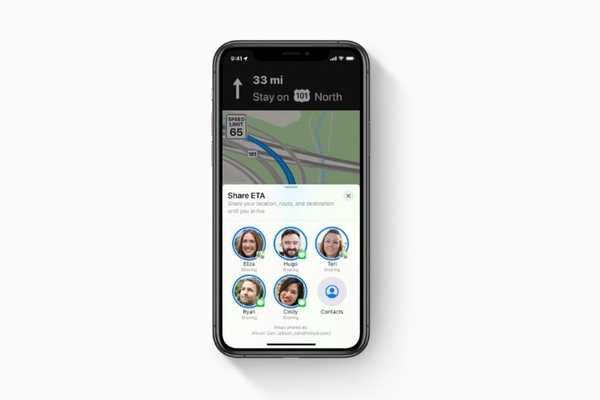
Thomas Glenn
0
3904
735
Er was een tijd dat Apple Maps op de iPhone voor mij niet logisch was. In vergelijking met Google Maps liep het zo ver achter dat ik het nooit heb gebruikt. Een paar jaar snel vooruit en verschillende updates later, is de app voor voorraadkaarten voor iOS en iPadOS een stuk beter geworden. De enorme verbetering op het gebied van ontwerp en nauwkeurigheid, samen met functies zoals "Share ETA", heeft de kaarten-app enorm verbeterd. Over de ETA-functie (geschatte aankomsttijd) gesproken, deze komt heel goed van pas als u wilt dat uw dierbaren uw aankomst gemakkelijk in de gaten houden. Ze kunnen de voortgang comfortabel in realtime volgen voor de duur van de reis en zelfs de tijd berekenen waarop u de bestemming zou bereiken. In dit artikel laat ik je zien hoe je live route-ETA kunt delen in iOS 13 Apple Maps op je iPhone of iPad.
Hoe geschatte aankomsttijd te delen met contacten in Apple Maps op iOS 13 en iPadOS 13
Qua functionaliteit werkt de ETA-functie van Apple Maps ongeveer zoals die in Google Maps. Bovendien kunt u met de navigatie-app van Apple uw geschatte aankomsttijd automatisch delen met uw contacten wanneer u naar uw favoriete plaatsen reist, zodat uw dierbaren uw ETA, route en locatie meteen kunnen volgen.
Notitie: Zorg ervoor dat op uw apparaat iOS 13.1 of hoger wordt uitgevoerd.
- Open Apple Maps op je iPhone of iPad. Stel de bestemming in, afhankelijk van waar u heen gaat. Simpel tik op het zoekveld en voer uw bestemmingsadres in. Daarna laat het zien hoe ver je bestemming is en hoeveel tijd het zal kosten om daar te komen. Tik op de Routebeschrijving knop.
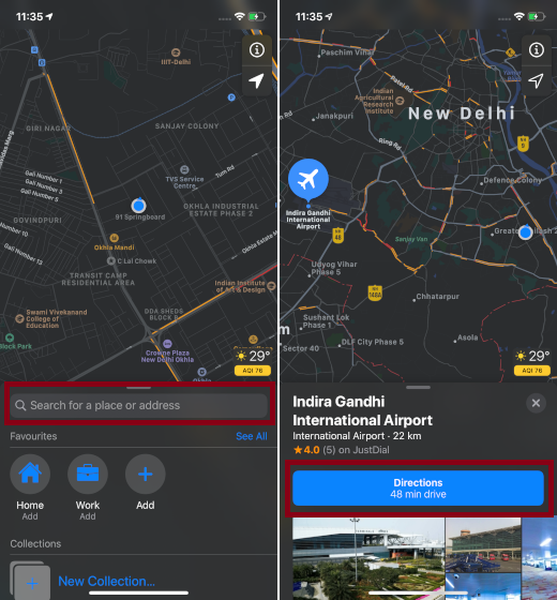
2. Tik nu op Gaan om de stapsgewijze aanwijzingen een kickstart te geven.
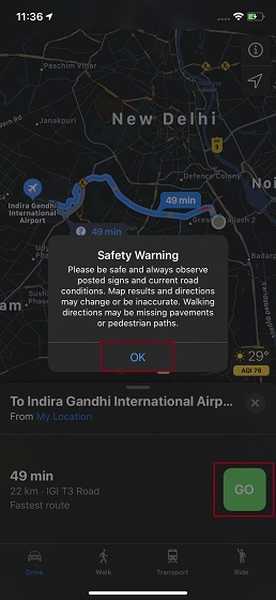
Notitie: Mogelijk ziet u een pop-upvenster met een veiligheidswaarschuwing: 'Wees veilig en volg altijd de borden en de huidige wegomstandigheden. Kaartresultaten en routebeschrijvingen kunnen veranderen of onnauwkeurig zijn. In looprichtingen ontbreken mogelijk trottoirs of voetpaden. ” Tik op OK doorgaan.
3. Tik vervolgens op de "Share ETA" knop onderaan.
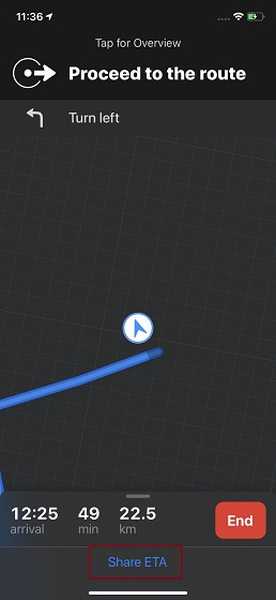
4. Vervolgens zal de app enkele veelgebruikte contacten voorstellen. U kunt ook op tikken op Contacten knop om een ander contact te kiezen waarmee u uw aankomsttijd wilt delen via Apple Maps.
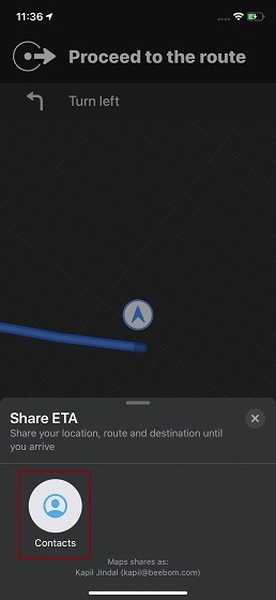
Dat is het eigenlijk wel! Nu ontvangt de ontvanger het sms-bericht met uw ETA samen met een gedetailleerde weergave. Onderaan het routebeschrijvingscherm kunt u zien met hoeveel mensen u uw ETA heeft gedeeld.
Zodra je de bestemming hebt bereikt, tik je op EINDE en kies je vervolgens Eindroute om te voltooien. Je kunt ook Siri vragen om de route te beëindigen.
ETA automatisch delen in Apple Maps van iOS 13 of iPadOS 13
Zoals hierboven vermeld, kunt u automatisch de ETA van uw favoriete plaatsen delen met uw dierbaren. Dit is geweldig omdat u hiermee uw ETA-gegevens zonder fouten kunt delen. Persoonlijk heb ik mijn huis en werk als favoriete plekken ingesteld. En wanneer ik van werk naar huis reis, wordt mijn verwachte aankomsttijd automatisch gedeeld.
- Open Apple Maps en ga dan naar je lijst met favoriete plaatsen. Sleep gewoon de handgreep boven het zoekveld om toegang te krijgen tot uw favoriete lijst.
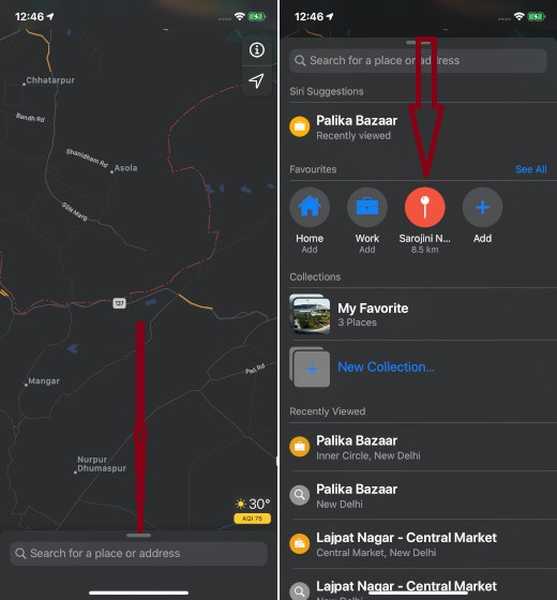
Notitie: Als je nog geen favorietenlijst hebt gemaakt, voer je gewoon de locatie in van een plaats die je aan je favorietenlijst wilt toevoegen. Veeg vervolgens omhoog vanaf de handgreep om naar beneden te gaan en tik op Voeg toe aan favorieten icoon.
2. Tik nu op Alles zien en druk dan op de "ik" knop direct naast de plaats geplaatst.
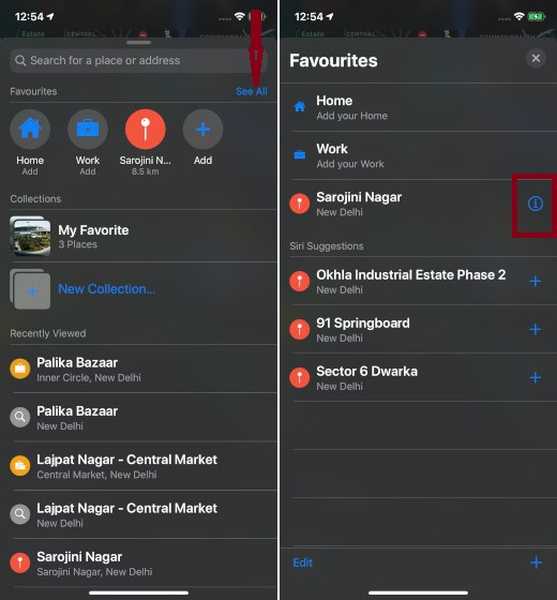
4. Voeg nu de naam toe van de persoon / personen met wie u automatisch uw geschatte aankomsttijd wilt delen. Tik vervolgens op Gedaan af te maken.
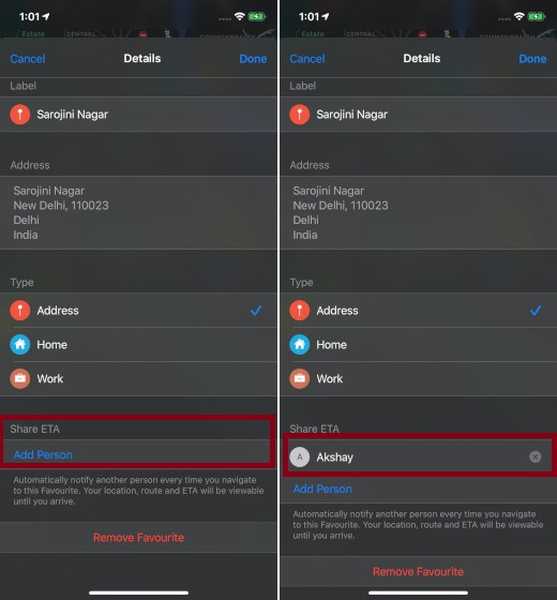
In de toekomst zullen uw dierbaren op de hoogte worden gesteld wanneer u uw reis naar deze favoriete plek begint. Bovendien zijn je verwachte aankomsttijd, route en locatie ook zichtbaar totdat je de bestemming bereikt.
ZIE OOK: Gebaren voor tekstbewerking gebruiken om te knippen, kopiëren of plakken in iOS 13 en iPadOS 13
Deel uw verwachte aankomsttijd met gemak met Apple Maps ...
Vanuit het perspectief van de gebruikerservaring lijkt ETA een goed getimede toevoeging aan de kaarten-app. De meedogenloze inspanning van Apple om zijn navigatie-app te verbeteren en deze nauwkeuriger en functioneler te maken, lijkt zijn vruchten af te werpen. Wat is je favoriete functie in Apple Maps? Laat het ons weten in de comments hieronder.















